自宅PCにL2TP/VPNでアクセスする「SoftEther VPN」(2) 設定編

前回に続き、VPN 経由で自宅の PC にリモートアクセスできる無料の VPN サーバー「SoftEther VPN オープンソース版」の設定編です。
概要・インストールについては前回をどうぞ。
ドコモのSPモード契約スマホの公式テザリングを使う場合は、以下もお読みいただくのが良いでしょう。
タブレットや Windows/Mac を使い、外出先からスマホの公式テザリング経由で VPN したい、とか、Splashtop やリモートデスクトップを使うのに便利な方法です。
※2013/9/5 ドコモのSPモードで使う場合の基礎知識へのリンクを新設
SoftEther VPN で L2TP/IPSec VPN サーバーを構成する
前回記事の手順で SoftEther VPN をインストール後、「SoftEther VPN サーバー管理マネージャー」が自動起動(スタートメニューからも起動できます)するので、「接続」。
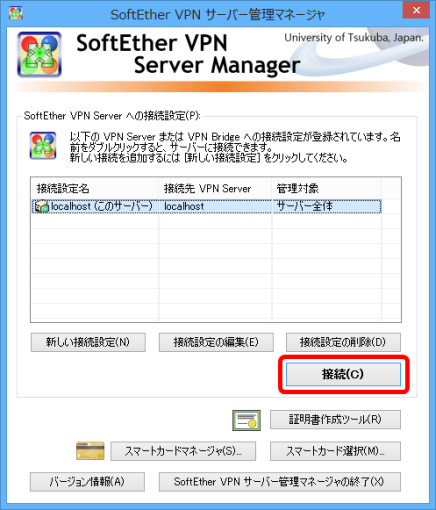
初回のみ管理者パスワードを設定→「OK」
※VPN 接続パスワードでなく、管理機能へのアクセス用パスワードです。
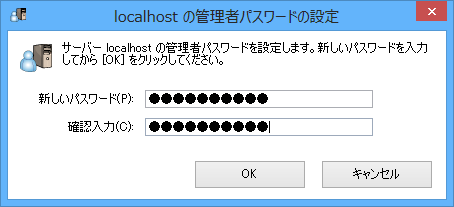
「SoftEther VPN Server / Bridge 簡易セットアップ」画面になります。
「リモートアクセスVPNサーバー」にチェック → 「次へ」
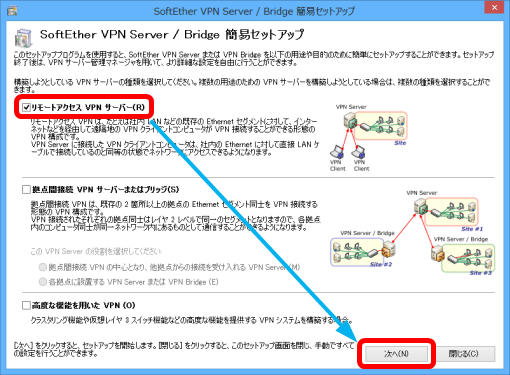
→「はい」
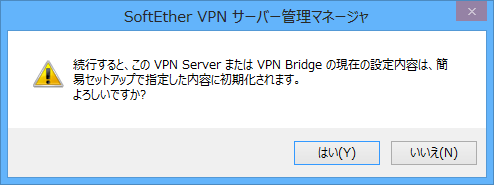
仮想HUB名を適当に設定 →「OK」
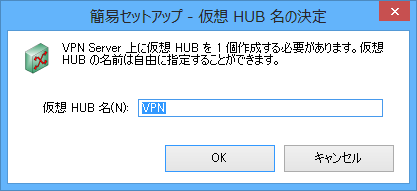
「ダイナミックDNS機能」画面。
初期状態のまま →「閉じる」
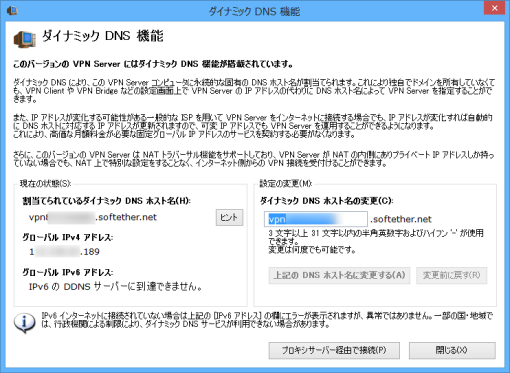
「IPSec / L2TP / EtherIP / L2TPv3 サーバ機能の設定」画面になります。
「L2TPサーバ機能を有効にする(L2TP over IPsec)」にチェック →「IPSec事前共有鍵」を設定 →「OK」
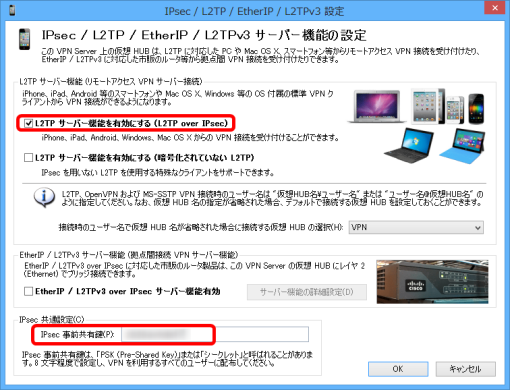
※ IPsec 事前共有鍵は、VPN接続時に必要な情報です。
事前共有鍵が10文字以上だと以下の警告が出ます。Android 4 系初期の頃にあったバグだったような。問題なければ→「いいえ」。
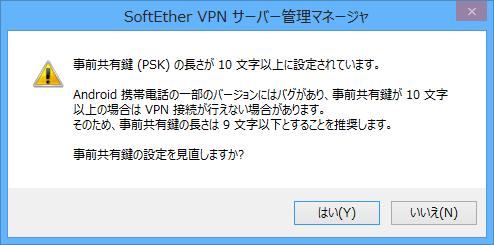
「簡易セットアップの実行」画面。
「ユーザーを作成する」を押します。また、必要があればローカルブリッジの Ethernet デバイスも選択します。
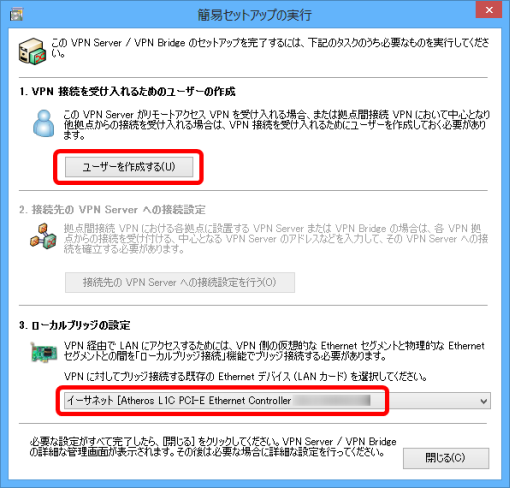
「ユーザーの新規作成」画面。
ユーザー名、パスワードを設定 →「OK」
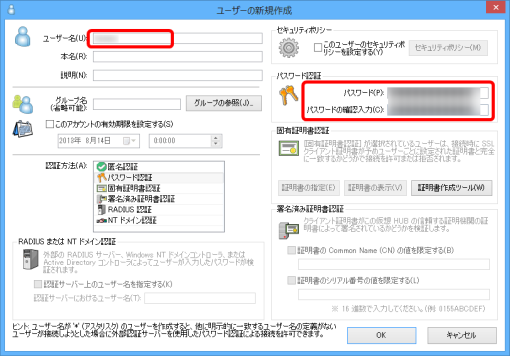
※ここで登録したユーザー名・パスワードは VPN 接続時に必要です。
「VPN Azure クラウドサービスの設定」画面。
PC から MS-SSTP で接続したい場合は「VPN Azure を有効にする」にチェックをいれます。今回は必要ありません。→「OK」。
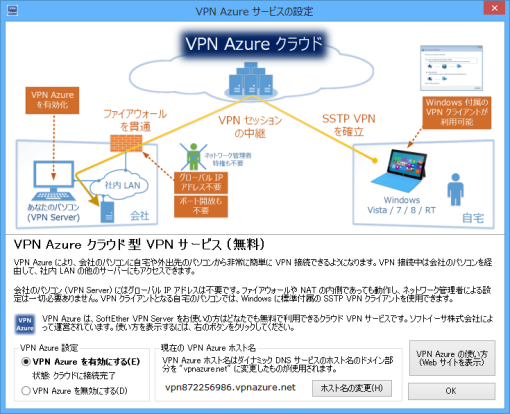
VPN サーバー側の設定は以上です。
初回なので簡易セットアップを使いましたが、「SoftEther VPNサーバー管理マネージャ」から手動で以下を設定してもOKです。
- 仮想HUBの管理(含む、ユーザーの管理)
- ダイナミックDNS設定
- IPsec/L2TP 設定
L2TP/IPSec を通すルーター設定
この他、ルーター・ファイヤーウォールに以下プロトコル・ポートの許可設定が必要です。
- UDP 1701(L2TPトンネル用)
- ESP(プロトコル番号 50)
- UDP 500
- UDP 4500(NATトラバーサル用)
NAT の場合は上記パケットを SoftEther VPN サーバに転送(ポートマッピング)する必要もあるでしょう。
WAN/LAN ルーター環境を前提としたライトな書き方をしていますが、詳細を知りたい方は次の資料をご確認ください。
VPN 接続に必要な情報
VPN 接続に必要な情報は以下の3つです。
- VPN サーバのホスト名、またはIPアドレス
- IPsec 事前共有鍵
- 仮想HUBの「ユーザ名」「パスワード」
このうちホスト名は、「SoftEther VPN サーバー管理マネージャ」画面下部の「現在のDDNSホスト名」を指定すれば OK です。
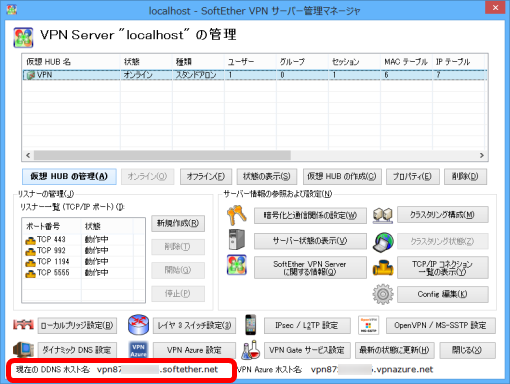
VPN クライアント側の接続設定について
今回設定した VPN サーバーへ接続する設定方法は、以下の記事にまとめてあります。
Android 標準 VPN クライアントからの接続時は、「タイプ」を「L2TP/IPSec PSK」に設定します。
Android からの VPN 接続については別記事にまとめるかもしれません。
L2TP/IPsec 対応ルーターという手もあるけれど
ネットワーク系の機能をPCソフトで設定すると、PC買い替えなどの環境変更時に面倒。という部分は正直ありますが、L2TP/IPsec 対応ルーターってお値段が張るんですよね。
一度設置しちゃえばメンテが楽、とか安定性、とかとかを考えると、予算の都合が付くならこの手の製品を買うのも手なんですが。
最近は「艦隊これくしょん」を外出先からリモートデスクトップで遊びたい、などのライトユースもありそうなので、無料で使える方法がある。という点は大きいのではないか、とは思います。
免責・注意
本記事は、自身が管理するネットワークにおける個人的な利用を想定して書かれています。
ここで紹介した「SoftEther VPN」は、安易に利用すると、潜在的なセキュリティリスクを容易に生みかねないものです。あくまでもご自身の責任の元で、慎重にご利用願います。
検索キーワード:艦隊これくしょん, リモートデスクトップ, 遠隔画面操作
hiro says:
10年前
初めまして。
お陰様でsoftetherでVPNが出来るようになり、大変助かっております。
10年以上前、初代softetherを便利に使っていましたがその後ver2.0になってから設定方法が分からずづっとVPNが出来ずにいました。
今回記事に乗せていただいたやり方で無事に再びsoftetherによるVPNが出来るようになりました。
一言お礼が言いたくて記入している次第です。
本当にありがとうございました。